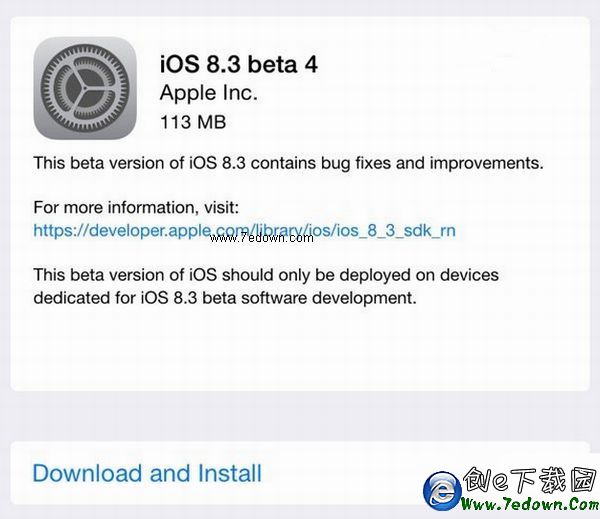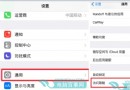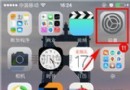iPhone5s手勢怎麼設置 iPhone5s手勢使用方法
iPhone手機中有一個非常實用的手勢輔助功能,它可以幫助用戶更好的操作手機,並且可以設置很多快捷操作方式。但由於該功能默認是沒有開啟的,導致很多新購買iPhone手機的用戶都還不知道iPhone5手勢怎麼用。接下來電腦百事網小編將與大家詳細分享下iPhone5s手勢設置以及使用方法。

iPhone5s手勢怎麼設置 iPhone5s手勢使用方法
一、由於iPhone5s手勢默認是沒有開啟的,因此第一步需要先開啟手勢功能,方法是進入設置,然後再進入通用設置,如下圖所示:
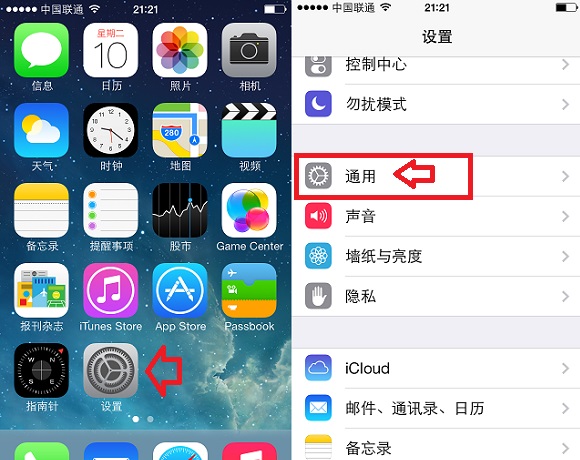
iPhone5s通用設置
二、進入iPhone5s通用設置之後,我們再找到“輔助功能”設置,之後在輔助功能設置中即可找到“Assistive Touch設置”,該項即為iPhone5s的手勢設置,我們點擊進入即可,如下圖所示:
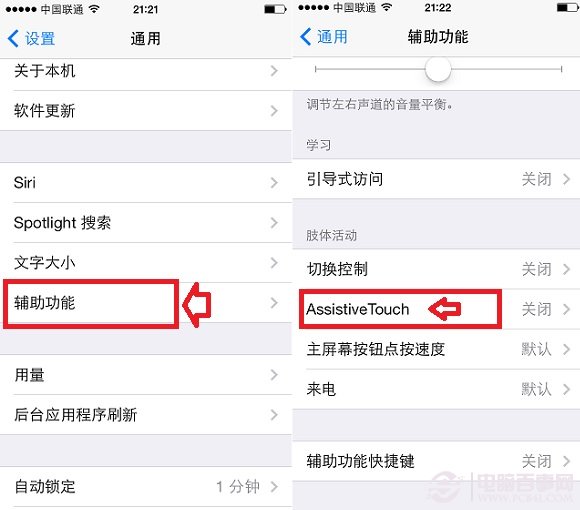
Assistive Touch設置
三、初次進入Assistive Touch手勢設置後,我們先開啟該功能,然後在點擊底部的“”
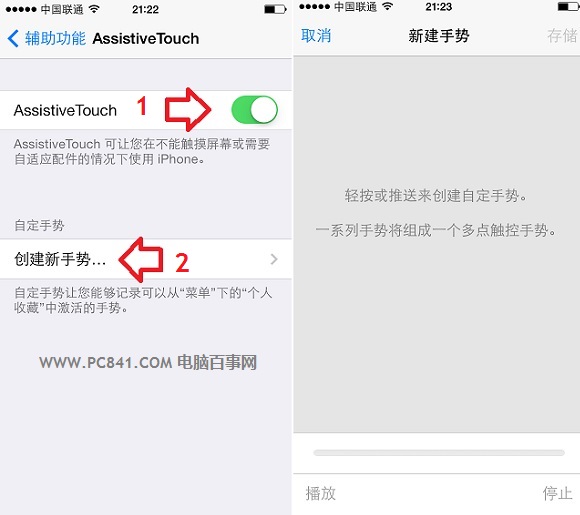
創建手勢
四、進入Assistive Touch手勢創建後,我們就可以按照提示創建手勢了,我們點擊一個屏幕中的圓點即可開始設置手勢操作了,如下圖所示:
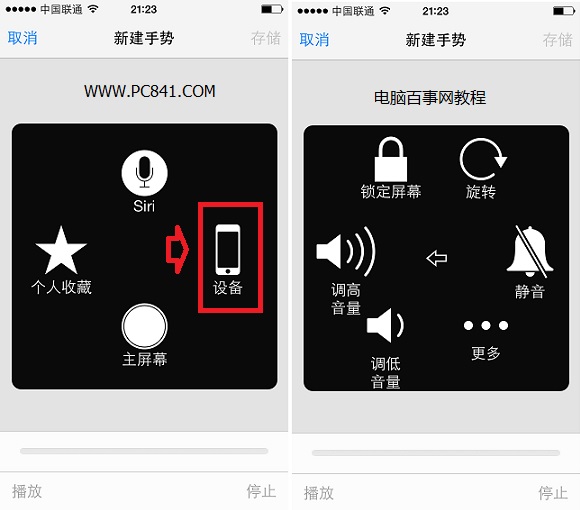
iPhone5s手勢創建圖解
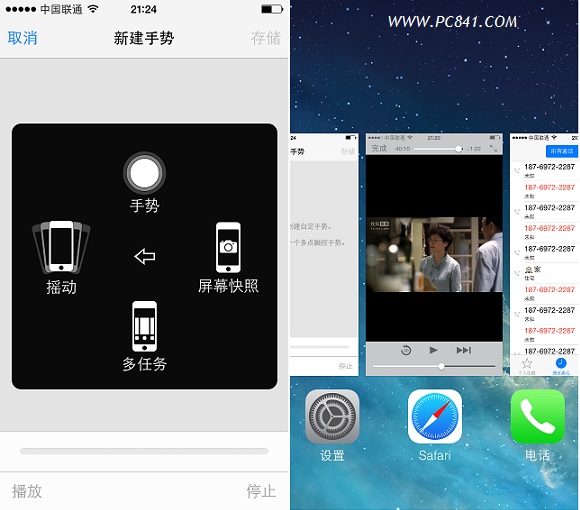
當我們完成,我們需要創建的手勢後,點擊頂部的“存儲”完成即可,之後會彈出一個對話框,我們輸入創建的手勢名稱即可,另外用戶還可以設置多個手勢操作,如下圖所示:
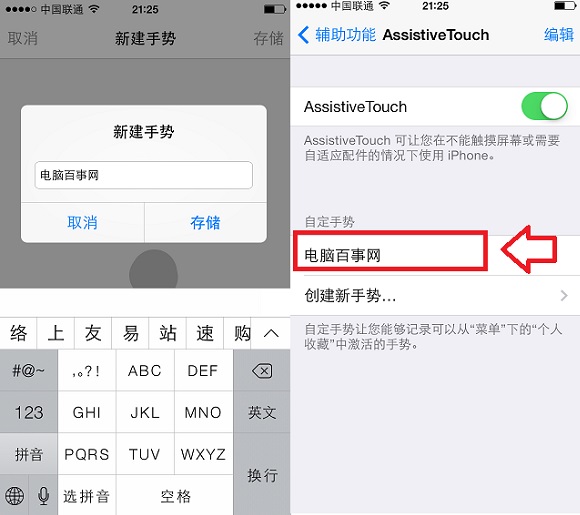
iPhone5s手勢設置完成
iPhone5s手勢設置其實並不難,我們可以通過設置一些手勢,方便我們日常操作,另外還可以設置手勢鎖屏等,有的時候也非常實用,文章最後為大家匯總介紹下iPhone5s手勢設置與創建中,出現的小菜單,分別是個人收藏、手勢、設備和主屏幕的用途。
1、設備
點擊設備後又會出現6個菜單:靜音、旋轉、鎖定屏幕、調高音量、調低音量和搖動。這個大家都明白,點擊後會代替你完成通過按鍵或實際動作才能完成的操作,中間的小箭頭是返回鍵。例如搖動,如果你設置了搖動換歌的話,你在開啟音樂的狀態下點擊搖動,那麼就會自動切換歌曲,而不必實際去搖動你的iphone。
2、主屏幕
這個不用多解釋了,點擊後會代替Home鍵的功能,雙擊可以調取後台任務菜單。
3、手勢
點擊後會出現2、3、4、5四個手指,選擇幾個那麼你在用一根手指點擊屏幕的時候,相當於對應數字的手指同時觸屏。此項功能對正常人基本是雞肋,只有在玩水果忍者的時候才會派上用場,可以數刀齊下。
4、個人收藏
打開後會出現好多方框,點擊後會讓你寫入自定手勢。什麼是自定手勢?如果你在屏幕上從左到右橫著劃一下,那麼存儲後你可以定義名稱為右滑,那麼這就是你的自定手勢。怎麼調用自定手勢呢?點擊個人收藏,然後點擊你自定的手勢-右滑,那麼就會出現一個藍色圓圈。你點擊這個藍色圓圈,藍色圓圈就會做一個右滑的動作。如果你是在主菜單的狀態下,那麼你的主菜單就會切換到下一頁,明白了嗎?可是這個功能太費事了,還不如你直接右滑方便快捷。但是如果你心疼屏幕,不想整天劃來劃去的話,此功能不失為一個好辦法。
關於iPhone5s手勢怎麼設置就為大家介紹到這裡,iPhone5s手勢設置可以說功能上還是比較實用的,設置方法也很簡單,只是我們編輯編寫的時候,不太好表達,後面筆者也會為大家詳細分享iPhon5s手勢設置實例教程,不如設置iPhone5s手勢鎖屏等,無需按Home鍵或者電源鍵即可鎖屏。
更多精彩,請進入iPhone5s專題:http://www.pc841.com/pingce/iPhone5S.html
- iOS獲得以後裝備型號等信息(全)包括iPhone7和iPhone7P
- xcode8提交ipa掉敗沒法構建版本成績的處理計劃
- Objective-C 代碼與Javascript 代碼互相挪用實例
- iOS開辟之UIPickerView完成城市選擇器的步調詳解
- iPhone/iPad開辟經由過程LocalNotification完成iOS准時當地推送功效
- iOS法式開辟之應用PlaceholderImageView完成優雅的圖片加載後果
- iOS Runntime 靜態添加類辦法並挪用-class_addMethod
- iOS開辟之用javascript挪用oc辦法而非url
- iOS App中挪用iPhone各類感應器的辦法總結
- 實例講授iOS中的UIPageViewController翻頁視圖掌握器
- IOS代碼筆記UIView的placeholder的後果
- iOS中應用JSPatch框架使Objective-C與JavaScript代碼交互
- iOS中治理剪切板的UIPasteboard粘貼板類用法詳解
- iOS App開辟中的UIPageControl分頁控件應用小結
- 詳解iOS App中UIPickerView轉動選擇欄的添加辦法
- Xcode證書路徑和緩存清理路徑
- iPhone5s升級iOS8正式版怎麼樣 iPhone5s升級iOS8.0正式版親測
- iPhone6鈴聲怎麼弄 比iTunes更簡單的iPhone6鈴聲制作教程
- iOS8怎麼刪除短信? iOS8批量刪除短信方法
- iPhone手機發燙怎麼辦?幾招讓你不再苦惱
- iPhone6s開機怎麼激活?升級iOS9激活iPhone6s圖文教程
- iOS7手勢怎麼用 iOS7手勢設置圖解教程
- Apple Pay怎麼用?升級iOS9.2.1設置Apple Pay最詳細教程
- Epub格式電子書怎麼弄 蘋果Epub電子書制作教程
- iOS9越獄系統精簡教程 刪除Facebook等不常用應用